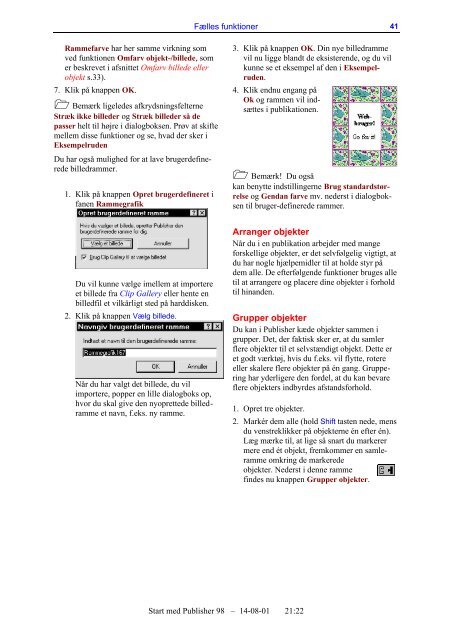Start med Publisher 98.pdf
Start med Publisher 98.pdf
Start med Publisher 98.pdf
You also want an ePaper? Increase the reach of your titles
YUMPU automatically turns print PDFs into web optimized ePapers that Google loves.
Rammefarve har her samme virkning som<br />
ved funktionen Omfarv objekt-/billede, som<br />
er beskrevet i afsnittet Omfarv billede eller<br />
objekt s.33).<br />
7. Klik på knappen OK.<br />
Bemærk ligeledes afkrydsningsfelterne<br />
Stræk ikke billeder og Stræk billeder så de<br />
passer helt til højre i dialogboksen. Prøv at skifte<br />
mellem disse funktioner og se, hvad der sker i<br />
Eksempelruden<br />
Du har også mulighed for at lave brugerdefinerede<br />
billedrammer.<br />
1. Klik på knappen Opret brugerdefineret i<br />
fanen Rammegrafik<br />
Du vil kunne vælge imellem at importere<br />
et billede fra Clip Gallery eller hente en<br />
billedfil et vilkårligt sted på harddisken.<br />
2. Klik på knappen Vælg billede.<br />
Når du har valgt det billede, du vil<br />
importere, popper en lille dialogboks op,<br />
hvor du skal give den nyoprettede billedramme<br />
et navn, f.eks. ny ramme.<br />
Fælles funktioner<br />
<strong>Start</strong> <strong>med</strong> <strong>Publisher</strong> 98 – 14-08-01 21:22<br />
3. Klik på knappen OK. Din nye billedramme<br />
vil nu ligge blandt de eksisterende, og du vil<br />
kunne se et eksempel af den i Eksempelruden.<br />
4. Klik endnu engang på<br />
Ok og rammen vil indsættes<br />
i publikationen.<br />
Bemærk! Du også<br />
kan benytte indstillingerne Brug standardstørrelse<br />
og Gendan farve mv. nederst i dialogboksen<br />
til bruger-definerede rammer.<br />
41<br />
Arranger objekter<br />
Når du i en publikation arbejder <strong>med</strong> mange<br />
forskellige objekter, er det selvfølgelig vigtigt, at<br />
du har nogle hjælpemidler til at holde styr på<br />
dem alle. De efterfølgende funktioner bruges alle<br />
til at arrangere og placere dine objekter i forhold<br />
til hinanden.<br />
Grupper objekter<br />
Du kan i <strong>Publisher</strong> kæde objekter sammen i<br />
grupper. Det, der faktisk sker er, at du samler<br />
flere objekter til et selvstændigt objekt. Dette er<br />
et godt værktøj, hvis du f.eks. vil flytte, rotere<br />
eller skalere flere objekter på én gang. Gruppering<br />
har yderligere den fordel, at du kan bevare<br />
flere objekters indbyrdes afstandsforhold.<br />
1. Opret tre objekter.<br />
2. Markér dem alle (hold Shift tasten nede, mens<br />
du venstreklikker på objekterne én efter én).<br />
Læg mærke til, at lige så snart du markerer<br />
mere end ét objekt, fremkommer en samleramme<br />
omkring de markerede<br />
objekter. Nederst i denne ramme<br />
findes nu knappen Grupper objekter.